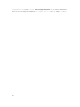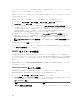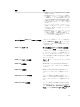Users Guide
1. clone.xml ファイルとして、シャーシ設定プロファイルをエクスポートするには、次のように入力しま
す。
racadm –r xx.xx.xx.xx –u USERNAMECMC –p PASSWORDCMC set –f clone.xml –t xml
構文解析規則
シャーシ設定プロファイルのエクスポートされた XML ファイルのプロパティを手動で編集することができ
ます。
XML ファイルには次のプロパティが含まれています。
• システム構成:親ノードです。
• コンポーネント:プライマリの子ノードです。
• 属性:名前と値が入っています。これらのフィールドは編集できます。例えば、Asset Tag の値を次の
ように編集できます。
<Attribute Name="ChassisInfo.1#AssetTag">xxxxxx</Attribute>
XML ファイルの例は次のとおりです。
<SystemConfiguration Model="PowerEdge M1000e "ServiceTag="NOBLE13"
TimeStamp="Tue Apr 7 14:17:48 2015" ExportMode="2"> <!--Export type is Replace--
> <!--Exported configuration may contain commented attributes. Attributes may
be commented due to dependency, destructive nature, preserving server identity
or for security reasons.--> <Component FQDD="CMC.Integrated.1"> <Attribute
Name="ChassisInfo.1#AssetTag">00000</Attribute> <Attribute
Name="ChassisLocation.1#DataCenterName"></Attribute> <Attribute
Name="ChassisLocation.1#AisleName"></Attribute> <Attribute
Name="ChassisLocation.1#RackName"></Attribute> …. </Component> </
SystemConfiguration>
CMC セッションの表示と終了
現在 iDRAC7 にログインしているユーザー数を表示し、ユーザーセッションを終了することができます。
メモ: セッションを終了するには、シャーシ設定管理者 の権限が必要です。
ウェブインタフェースを使用した CMC セッションの表示と終了
ウェブインタフェースを使用してセッションを表示または終了するには:
1. 左側のペインで、シャーシ概要 へ移動し、ネットワーク → セッション をクリックします。
セッション ページにセッション ID、ユーザー名、IP アドレス、およびセッションタイプが表示されま
す。これらのプロパティの詳細については、
オンラインヘルプ
を参照してください。
2. セッションを終了するには、セッションの 終了 をクリックします。
RACADM を使用した CMC セッションの表示と終了
RACADM を使用して CMC セッションを終了するには、管理者権限が必要です。
現在のユーザーセッションを表示するには、getssninfo コマンドを使用します。
ユーザーセッションを終了するには、closessn コマンドを使用します。
111